图文详解ie无法打开怎么办
分类:windows7教程 发布时间:2018-11-05 13:45:12
ie浏览器是微软windows操作系统的默认浏览器,不少的用户在使用ie浏览器,那么遇到ie无法打开这样的问题该怎么办呢?别着急,下面小编就来告诉你ie无法打开。
大家如何想在电脑上浏览网页就需要安装有浏览器,ie浏览器作为windows的默认浏览器,我们无需安装就可以打开使用了,今天小编就来跟大家说说ie浏览器打不开怎么办。
ie无法打开怎么办
ie浏览器打不开可能是因为没有加载管理项或异常插件引起的,下面就来看看解决方法,小编这里以win7系统为例说明。
1.首先打开win7控制面板,在控制面板中选择“网络和Internet选项”打开。
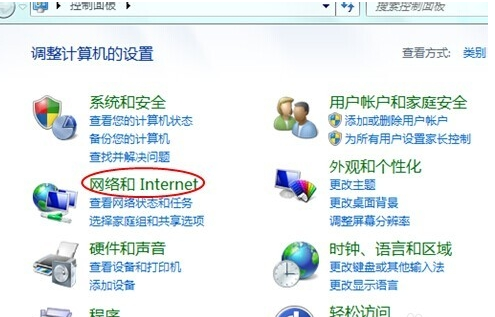
浏览器系统软件图解1
2.在Internt选项下找到“管理浏览器加载项”打开。
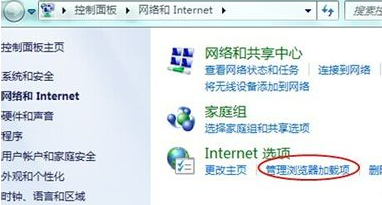
ie系统软件图解2
3.在inter熟悉界面中切换到程序选项,然后点击“管理加载项”打开。
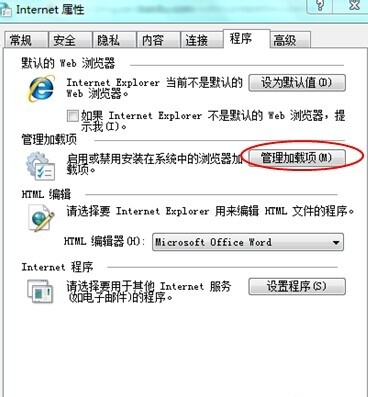
ie无法打开系统软件图解3
4.在管理加载项内把没有用的或异常的加载项禁止,然后重启ie浏览器就可以打开了。
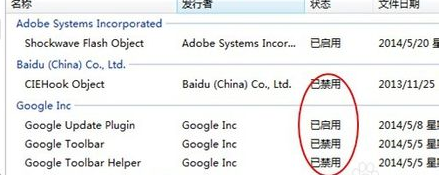
ie系统软件图解4
现在知道ie无法打开怎么办了吧,希望对你有帮助。






 立即下载
立即下载







 魔法猪一健重装系统win10
魔法猪一健重装系统win10
 装机吧重装系统win10
装机吧重装系统win10
 系统之家一键重装
系统之家一键重装
 小白重装win10
小白重装win10
 杜特门窗管家 v1.2.31 官方版 - 专业的门窗管理工具,提升您的家居安全
杜特门窗管家 v1.2.31 官方版 - 专业的门窗管理工具,提升您的家居安全 免费下载DreamPlan(房屋设计软件) v6.80,打造梦想家园
免费下载DreamPlan(房屋设计软件) v6.80,打造梦想家园 全新升级!门窗天使 v2021官方版,保护您的家居安全
全新升级!门窗天使 v2021官方版,保护您的家居安全 创想3D家居设计 v2.0.0全新升级版,打造您的梦想家居
创想3D家居设计 v2.0.0全新升级版,打造您的梦想家居 全新升级!三维家3D云设计软件v2.2.0,打造您的梦想家园!
全新升级!三维家3D云设计软件v2.2.0,打造您的梦想家园! 全新升级!Sweet Home 3D官方版v7.0.2,打造梦想家园的室内装潢设计软件
全新升级!Sweet Home 3D官方版v7.0.2,打造梦想家园的室内装潢设计软件 优化后的标题
优化后的标题 最新版躺平设
最新版躺平设 每平每屋设计
每平每屋设计 [pCon planne
[pCon planne Ehome室内设
Ehome室内设 家居设计软件
家居设计软件 微信公众号
微信公众号

 抖音号
抖音号

 联系我们
联系我们
 常见问题
常见问题



